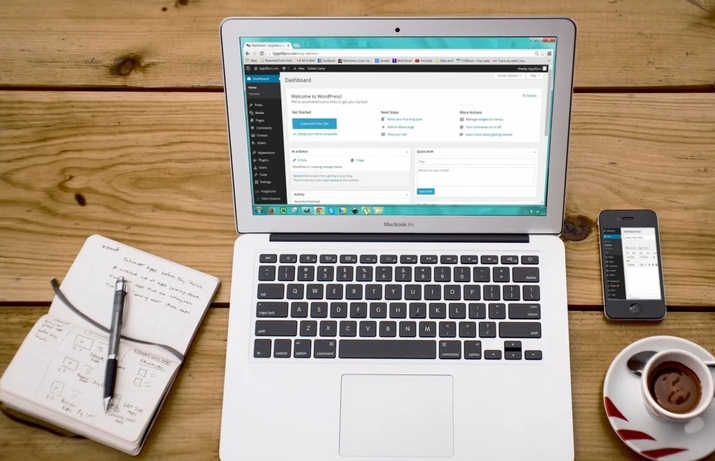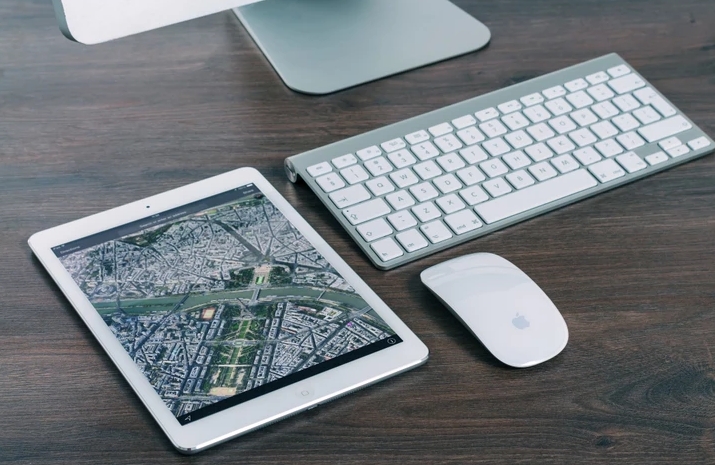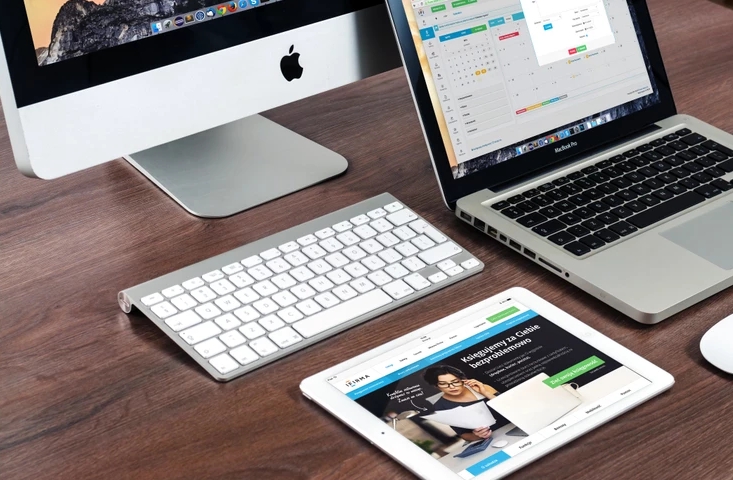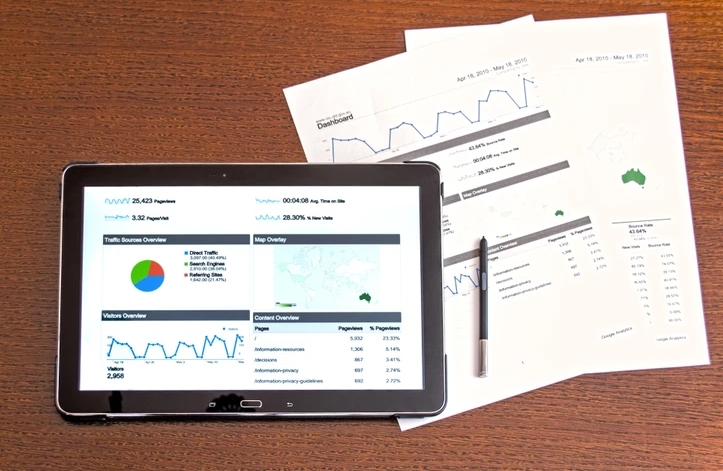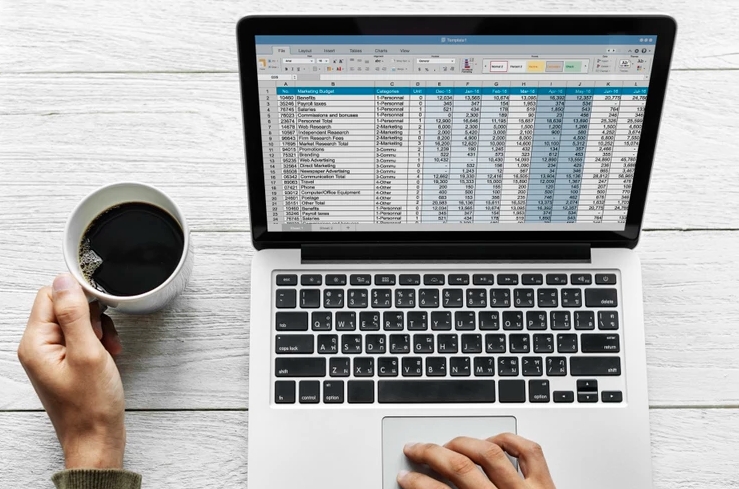耳机是现代人生活中必不可少的配件之一。无论是在工作还是娱乐时,耳机都能为我们提供更好的音乐体验和更加私密的听觉空间。在电脑上使用耳机时,我们需要进行一些设置才能获得最佳的音质和使用体验。接下来,我将为大家介绍如何在电脑上设置耳机。
我们需要选择合适的耳机。在选择耳机时,我们应该考虑到自己的使用需求。如果你需要在办公室或者公共场合使用耳机,那么选择带有降噪功能的耳机是必要的。如果你需要在家里或者私人空间使用耳机,那么选择音质更好的耳机是更加合适的。
其次,我们需要设置电脑的音频输出。在大多数电脑上,我们可以通过控制面板或者设置菜单来进行音频输出设置。我们需要选择耳机作为音频输出设备。如果你使用的是Windows系统,你可以通过以下步骤来设置:
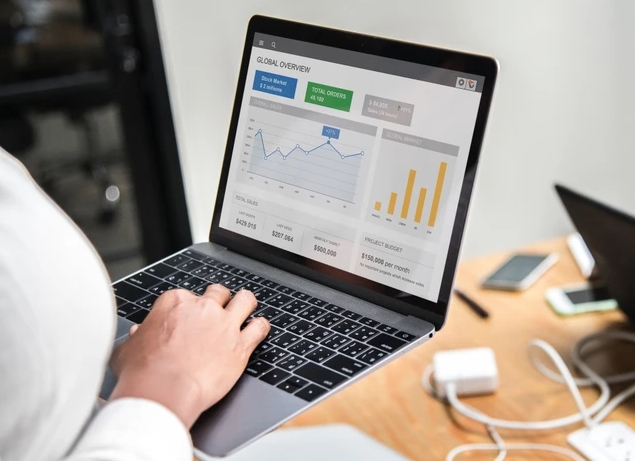
1. 打开控制面板,选择“硬件和声音”。 2. 选择“声音”,然后在“播放”选项卡中选择耳机。 3. 点击“设置为默认设备”按钮,然后点击“应用”按钮。
如果你使用的是Mac系统,你可以通过以下步骤来设置:
1. 点击菜单栏上的音量图标,选择“音频输出设备”。 2. 选择耳机作为音频输出设备。
接下来,我们需要调整音量。在使用耳机时,我们需要注意音量的大小,以免对听力造成伤害。调整音量的方法也很简单,我们只需要在电脑上调整音量大小即可。在Windows系统中,你可以通过以下步骤来调整音量:
1. 打开控制面板,选择“硬件和声音”。 2. 选择“声音”,然后在“播放”选项卡中选择耳机。 3. 点击“属性”按钮,然后选择“级别”选项卡。 4. 调整音量大小,然后点击“应用”按钮。
在Mac系统中,你可以通过以下步骤来调整音量:
1. 点击菜单栏上的音量图标,然后拖动滑块来调整音量大小。
我们需要测试耳机的音质。在使用耳机时,我们需要测试耳机的音质是否符合我们的要求。我们可以通过播放高质量的音乐或者观看高质量的视频来测试耳机的音质。如果你发现耳机的音质不符合你的要求,你可以尝试调整电脑的音频设置或者更换更好的耳机。
在电脑上使用耳机时,我们需要进行一些设置才能获得最佳的音质和使用体验。选择合适的耳机、设置音频输出、调整音量和测试音质是必不可少的步骤。希望这篇文章能够帮助大家更好地使用耳机。
 返回上级
返回上级
 2023-12-10
2023-12-10